Simplemente Valentine
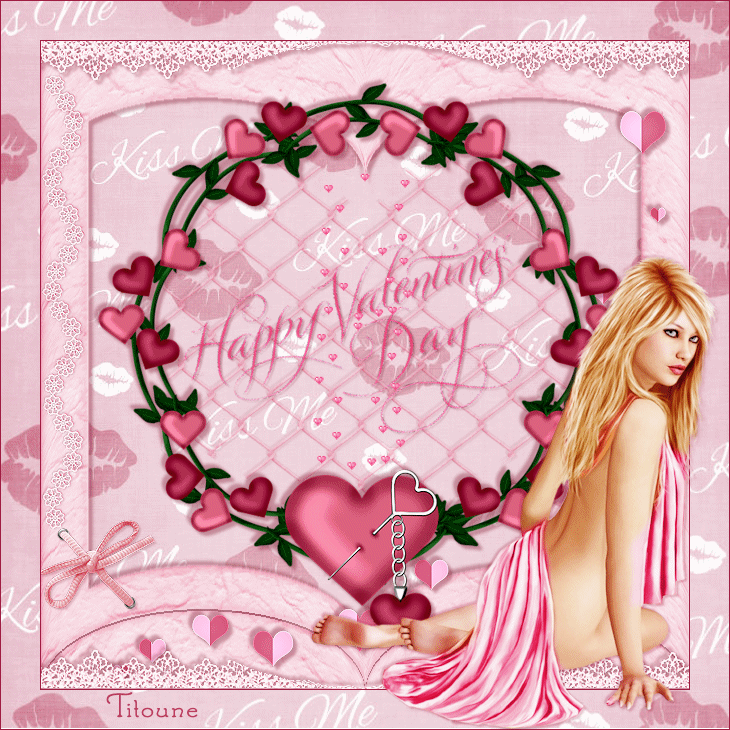
Puedes encontrar el tutorial original aquí
Merci Titoune de m'avoir autorisé à traduire tes tutoriels
Gracias Titoune por dejarme traducir tus tutoriales
Tanto el tutorial como su traducción están registrados en twi
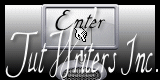
Para su realización nos hará falta:
Material
Tube utilizado BezBoardman - Be Still - SweetTtubes
Filtros :
Mura's Seamless / Shift at Arch
Encontrarás estos filtros aquí
Y también aquí
Abrir todos los tubes en el Psp. Duplicarlos (shift+D) y cerrar los originales
*** Nota ***
Este tutorial ha sido realizado en el sistema operativo Windows 7 (Seven)
La mayor parte de los filtros usados están importados en los Filtros Unlimited 2. Si trabajas este tutorial con los filtros no importados, es posible que los efectos queden muy diferentes
Si quieres puedes ayudarte de la regla para situarte en la realización del tutorial
Marcador (Arrastra con el raton)
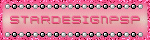
Comencemos
No te olvides de guardar tu trabajo contínuamente
1.-
Activar la imagen p3
No te olvides de trabajar sobre una copia
2.-
Efectos_ Efectos de la Imagen_ Mosaico Integrado
Angulo y Bilateral seleccionado (valores por defecto)
3.-
Abrir una nueva imagen transparente de 650 x 650 pixels
En la Paleta de Colores y Texturas colocar en Primer Plano la imagen p3
Escala_ 100 Angulo_ 0

Llenar vuestra imagen con esta textura
4.-
Capas_ Nueva capa de trama
Selecciones_ Seleccionar todo
5.-
Activar el tube ele49
Colorearlo en función de los tubes utilizados
Para el ejemplo
Ajustar_ Matiz y Saturación_ Colorear
Matiz_ 244 Saturación_ 175

Edición_ Copiar
Regresar a vuestro trabajo
Edición_ Pegar en la selección
Selecciones_ Anular selección
6.-
Efectos_ Complementos_ Mura's Seamless / Shift at Arch
Valores por defecto
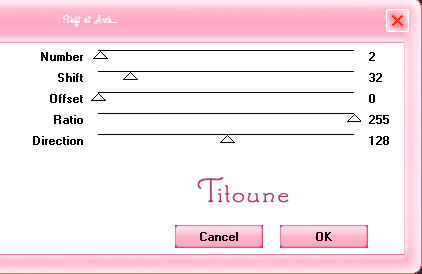
Imagen_ Voltear
7.-
Efectos_ Efectos 3D_ Sombra en el color #862038
4_ 4_ 40_ 4

Repetir con los valores en negativo
-4_ -4_ 40_ 4
8.-
Activar el tube ele10
Edición_ Copiar
Regresar a vuestro trabajo
Edición_ Pegar como nueva capa
9.-
Imagen_ Cambiar de tamaño_ Redimensionar al 80%
Todas las capas sin seleccionar
Ajustar_ Nitidez_ Enfocar
10.-
Con la ayuda de la varita mágica_ Tolerancia: 10
Clic en el centro del corazón
11.-
Activar el tube ele50
Imagen_ Cambiar de tamaño_ Redimensionar al 80%
Todas las capas sin seleccionar
Ajustar_ Nitidez_ Enfocar
12.-
Ajustar_ Matiz y Saturación_ Colorear
Mismos valores que la vez anterior
Edición_ Copiar
Regresar a vuestro trabajo
Edición_ Pegar como nueva capa
13.-
Selecciones_ Invertir
Clic Del en vuestro teclado
Selecciones_ Anular selección
Capas_ Organizar_ Desplazar hacia abajo
Opacidad al 50%
14.-
Efectos_ Efectos 3D_ Sombra en el color #862038
2_ 2_ 20_ 2

Repetir con los valores en negativo
-2_ -2_ 20_ 2
15.-
Regresar a la capa cadre cœurs
Efectos_ Efectos 3D_ Sombra en el color #862038
4_ 4_ 40_ 4
Repetir la sombra con los valores en negativo
-4_ -4_ 40_ 4
16.-
Activar el tube ele9
17.-
Imagen_ Cambiar de tamaño_ Redimensionar al 85%
Ajustar_ Nitidez_ Enfocar
Si es necesario
Ajustar_ Matiz y Saturación_ Colorear
Mismos valores que la vez anterior
Edición_ Copiar
Regresar a vuestro trabajo
Edición_ Pegar como nueva capa
18.-
Efectos_ Efectos de la Imagen_ Desplazamiento
Desplazamiento Horizontal_ 33
Desplazamiento Vertical_ -30
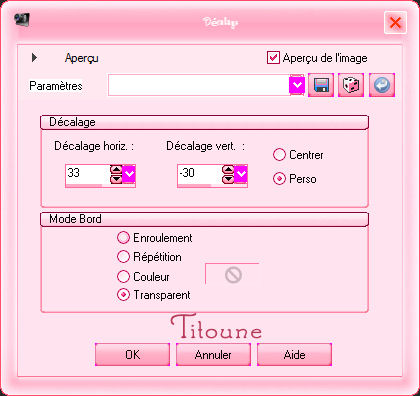
19.-
Efectos_ Efectos 3D_ Sombra en el color #862038
4_ 4_ 40_ 4
Repetir la sombra con los valores en negativo
-4_-4_ 40_ 4
Capas_ Organizar_ Desplazar hacia abajo
20.-
Activar el tube ele53
Edición_ Copiar
Regresar a vuestro trabajo
Edición_ Pegar como nueva capa
Capas_ Organizar_ Enviar al frente
21.-
Imagen_ Cambiar de tamaño_ Redimensionar al 95%
Todas las capas sin seleccionar
Ajustar_ Nitidez_ Enfocar
22.-
Ajustar_ Matiz y Saturación_ Colorear
Mismos valores que la vez anterior
23.-
Efectos_ Efectos de la Imagen_ Desplazamiento
Desplazamiento Horizontal_ 0
Desplazamiento Vertical_ 310
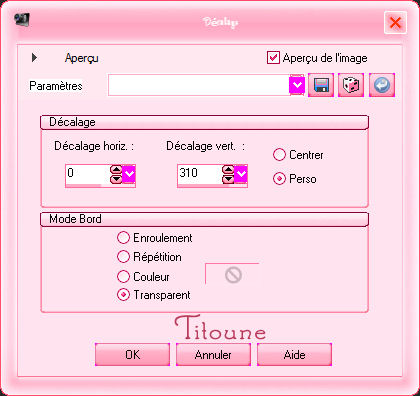
24.-
Capas_ Duplicar
Imagen_ Voltear
Capas_ Fusionar con la capa inferior
25.-
Efectos_ Efectos Geométricos_ Esfera

26.-
Efectos_ Efectos 3D_ Sombra en el color #862038
4_ 4_ 40_ 4
Repetir la sombra con los valores en negativo
-4_-4_ 40_ 4
27.-
Activar el tube ele60
Edición_ Copiar
Regresar a vuestro trabajo
Edición_ Pegar como nueva capa
28.-
Imagen_ Cambiar de tamaño_ Redimensionar al 35%
Todas las capas sin seleccionar
Ajustar_ Nitidez_ Enfocar
Si es necesario
Ajustar_ Matiz y Saturación_ Colorear
Mismos valores que la vez anterior
29.-
Efectos_ Efectos de la Imagen_ Desplazamiento
Desplazamiento Horizontal_ -275
Desplazamiento Vertical_ -200
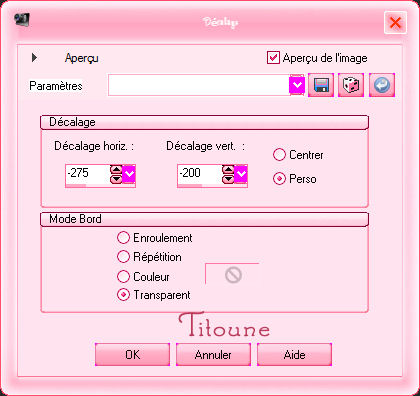
30.-
Efectos_ Efectos 3D_ Sombra en el color #862038
2_ 2_ 20_ 2
Repetir la sombra con los valores en negativo
-2_ -2_ 20_ 2
31.-
Activar el tube ele31
Edición_ Copiar
Regresar a vuestro trabajo
Edición_ Pegar como nueva capa
32.-
Ajustar_ Matiz y Saturación_ Colorear
Mismos valores que la vez anterior
33.-
Efectos_ Efectos de la Imagen_ Desplazamiento
Desplazamiento Horizontal_ -300
Desplazamiento Vertical_ 62
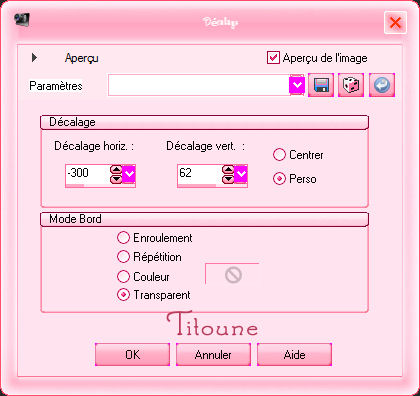
34.-
Efectos_ Efectos 3D_ Sombra en el color #862038
1_ 1_ 10_ 1

Repetir con los valores en negativo
-1_ -1_ 10_ 1
Ajustar_ Nitidez_ Enfocar
35.-
Capas_ Nueva capa de trama
Selecciones_ Seleccionar todo
36.-
Llenar con un color elegido en vuestro tag
En el ejemplo el color #a01e43
37.-
Selecciones_ Modificar_ Contraer_ 1 pixel
Con la ayuda de la tecla Del_ Suprimir
Selecciones_ Anular selección
38.-
Situaros sobre la capa de trama 1
Edición_ Copiar
39.-
Selecciones_ Seleccionar todo
Imagen_ Recortar selección
Imagen_ Tamaño del lienzo_ 730 x 730 pixels
40.-
Capas_ Nueva capa de trama
Capas_ Organizar_ Enviar abajo
Selecciones_ Seleccionar todo
Edición_ Pegar en la selección
No quitar la selección
41.-
Capas_ Nueva capa de trama
Capas_ Organizar_ Enviar al frente
42.-
Llenar con el color elegido anteriormente
En el ejemplo el color #a01e43
43.-
Selecciones_ Modificar_ Contraer_ 1 pixel
Con la ayuda de la tecla Del_ Suprimir
Selecciones_ Anular selección
44.-
Activar el tube Happy Valentine's01
Edición_ Copiar
Regresar a vuestro trabajo
Edición_ Pegar como nueva capa
45.-
Imagen_ Cambiar de tamaño_ Redimensionar al 70%
Todas las capas sin seleccionar
Ajustar_ Nitidez_ Enfocar
46.-
Si es necesario
Ajustar_ Matiz y Saturación_ Colorear
Mismos valores que la vez anterior
47.-
Imagen_ Rotación_ Rotación Libre
20 grados a la izquierda

48.-
Efectos_ Efectos de la Imagen_ Desplazamiento
Desplazamiento Horizontal_ 0
Desplazamiento Vertical_ 15
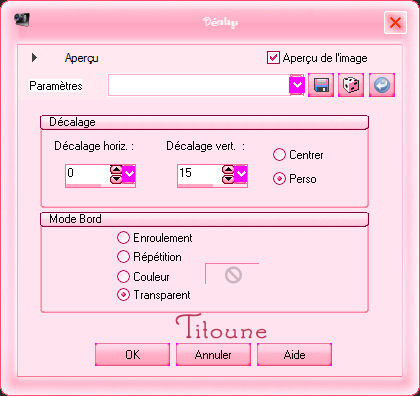
Capas_ Modo de capas_ Pantalla
Capas_ Duplicar
Capas_ Modo de capas_ Multiplicar
49.-
Efectos_ Efectos 3D_ Sombra en el color #862038
2_ 2_ 20_ 2
Repetir con los valores en negativo
-2_ -2_ 20_ 2
50.-
Activar el tube que habéis elegido
Edición_ Copiar
Regresar a vuestro tag
Edición_ Pegar como nueva capa
51.-
Imagen_ Redimensionar si es necesario
Colocar a vuestra conveniencia
52.-
Capas_ Duplicar
Capas_ Modo de capas_ Luz Débil
Situaros sobre la capa original
53.-
Efectos_ Efectos 3D_ Sombra
Mismos valores que la vez anterior
Firmar vuestro trabajo
*** Animación ***
54.-
Edición_ Copia fusionada
Abrir el programa Animation Shop
Edición_ Pegar como nueva animación
55.-
Capas_ Duplicar
Hasta tener 4 marcos
Edición_ Seleccionar todo
56.-
Abrir el gif L24_176_B5B15D-vi-1 en el Animation
Se compone igualmente de 4 marcos
57.-
Edición_ Seleccionar todo
Animación_ Redimensionar la animación al 125%
58.-
Hacer un zoom de vuestra animación
Debereis ver en la 3ª imagen un trozo de corazón
Eliminarlo con la goma de borrar
59.-
Edición_ Seleccionar todo
Edición_ Copiar
Regresar a nuestro trabajo
Edición_ Pegar en la imagen seleccionada
60.-
Colocar en la parte inferior
Ver efecto final
De nuevo
Edición_ Pegar en la imagen seleccionada
Colocar en la parte superior
Ver efecto final
61.-
Edición_ Seleccionar todo
Animación_ Propiedades de la imagen
poner la velocidad en 25
Lanzar la animación
Si todo es correcto y te gusta
Guardar en formato Gif
Hemos terminado nuestro trabajo
Espero que hayas disfrutado haciéndolo tanto como yo creándolo
Si tienes algún problema contacta con Titoune o en el correo de la web
Titoune
Creado el 4 de febrero de 2011
